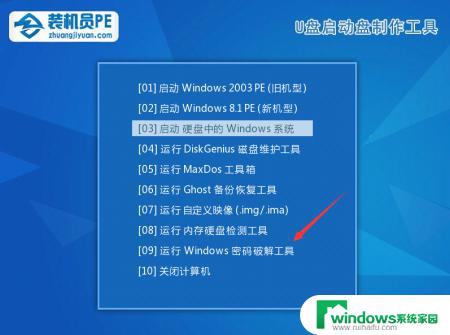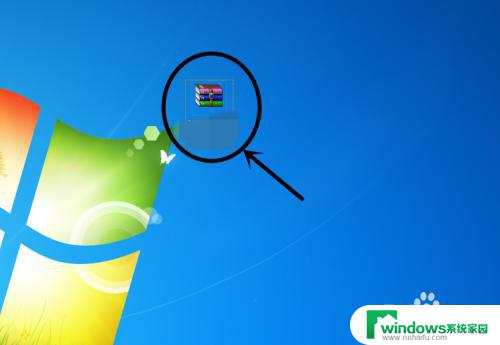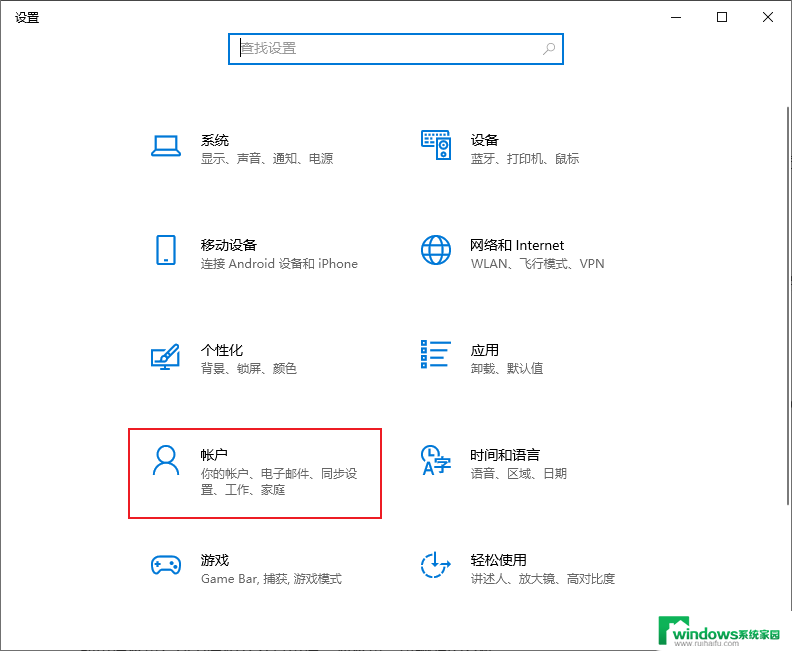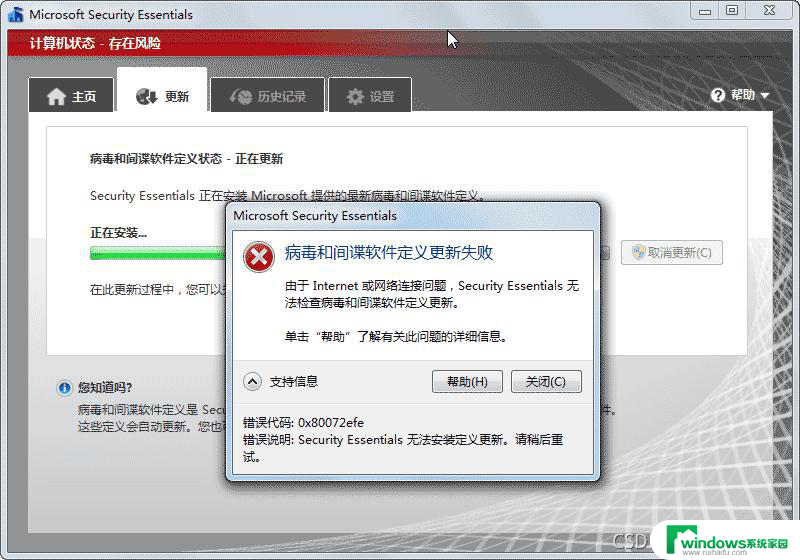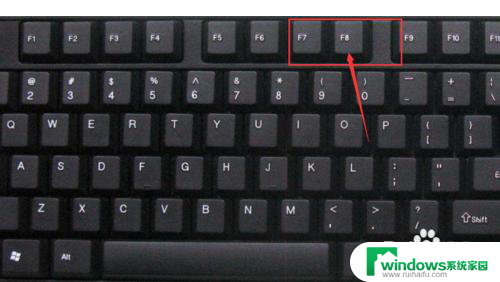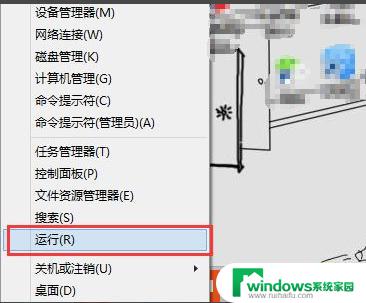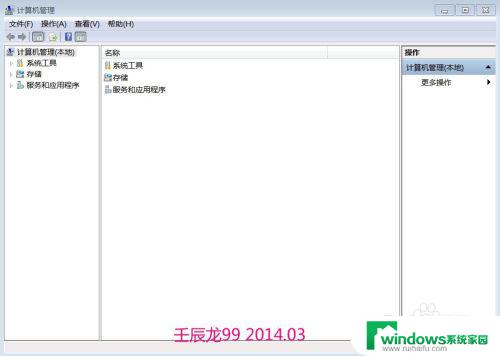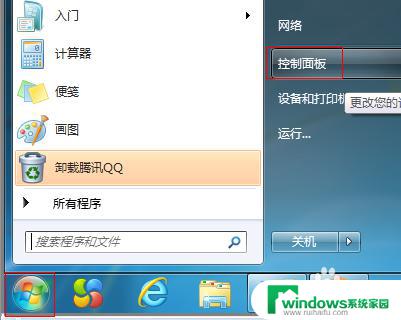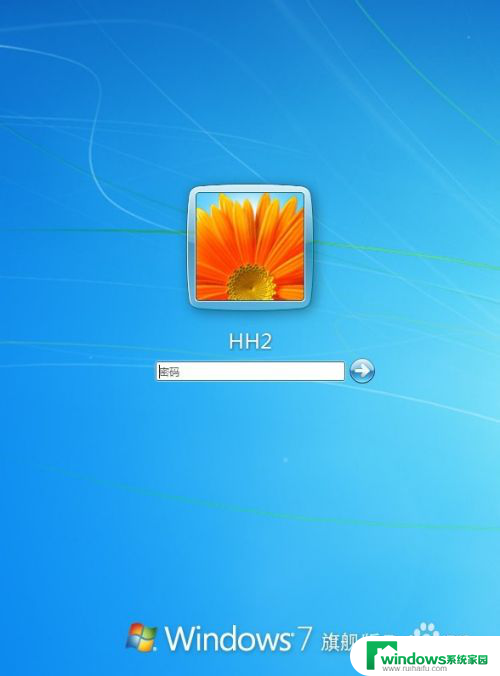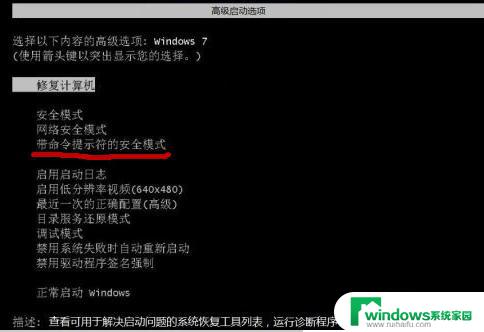windows7出现乱码怎么解决 Win7系统乱码无法显示中文解决方案
当我们在使用Windows7操作系统时,有时候会遇到中文乱码的情况,导致无法正常显示中文文字,这个问题可能会让人感到困扰,但是其实有一些简单的解决方案可以帮助我们解决这个问题。在本文中我们将介绍一些解决Windows7系统乱码无法显示中文的方法,让我们能够更顺利地使用电脑进行工作和学习。
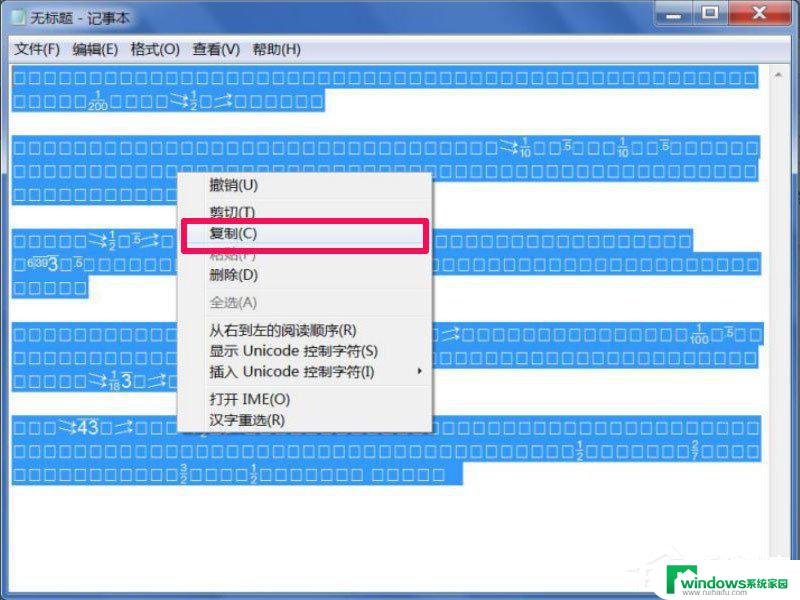
win7系统出现乱码例图:
1、将鼠标移至计算机图标上,单击鼠标右键。在弹出的选项列表中点击“ 控制面板 ”,
2、在控制面板窗口中将查看方式修改为“ 大图标 ”,然后找到“ 区域和语言 ”并打开,
3、在弹出的区域和语言窗口中选择“ 管理 ”栏,然后点击“ 更改系统区域设置 ”,
4、随即,在当前系统区域设置的下拉菜单中选择“ 中文(简体,中国) ”,并点击“ 确定 ”按钮,
1、使用组合键( win键+r键 )打开运行窗口,win键就是ctrl与alt之间的那个键,输入“ regedit ”按回车键执行,
2、打开注册表编辑器后,依次展开 HKEY_LOCAL_MACHINE/SYSTEM/CurrentControlSet/Control/FontAssoc/Associated Charse t然后确认以下图红色框中两项的数据是否为“ YES ”,如果没有请用鼠标点击空白处新建 字符串值 ;
如果还会出现乱码还可以打开 HKEY_CURRENT_USER/Control Panel/International 将其中的 locale 数值数据修改为“ 0000080 4”不过这个需要重启电脑,
以上就是解决Windows 7出现乱码的全部内容,如果您遇到这种情况,可以按照以上方法进行解决,希望对大家有所帮助。